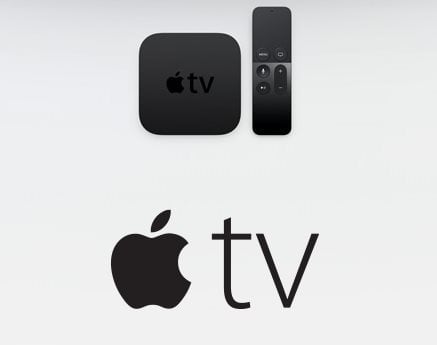
Uuden 4. sukupolven Apple TV: n kyky käyttää sovelluksia antaa käyttäjille hienoja tapoja laajentaa laitteen toimintoja. Kokemus sovellusten lisäämisestä ei ole aivan sama kuin työpöydällä ja mobiililaitteilla. Tässä on joitain asioita, jotka sinun on tiedettävä asennettaessa sovelluksia uusi Apple TV.
Kuva: smlp.co.uk
Jaa sovelluksia muiden luotettujen ystävien ja perheen kanssa
Applen nykyinen kotijaon menetelmä saa sinut yhdistämään tilisi toisen perheenjäsenen kanssa jakamaan sovelluksia. Kaikki eivät halua tehdä sitä. Pöytätietokoneella ja mobiililaitteilla voi olla kirjautuneena vain yksi henkilö kerrallaan.
Jakaminen toimii hieman eri tavalla Apple TV: ssä. Voit lisätä muita iTunes-tilejä Apple TV: hen ilman kotijakoa. Lisää toinen henkilö Apple TV: hensi siirtymällä kohtaan Asetukset> Tilit> iTunes ja App Store. Älä mene iCloud. Siellä kuvat ja muu sisältö synkronoidaan. Haluat vain ostetut sovellukset. Valitse Lisää uusi Apple ID ja lisää tunnistetietosi. Nyt voit ostaa sovelluksia muilta tileiltä ja ehkä jopa saada odottamattomia ilmaisia sovelluksia.
Jos lisäät ihmisiä Apple TV: hen, sinun kannattaa ehkä määrittää lapsilukko estämään vahingossa tapahtuvat ostokset laitteessa.
Katso, antavatko iOS-sovelluksesi sinulle ilmaisen Apple TV -version
Kun asetin Apple TV: n ensimmäisen kerran ja menin App Storeen, huomasin muutamia asioita Ostetut sovellukset En tunnistanut. Luulin ensin, että joku hakkasi tilini. Kun valitsin sovelluksen, näin saman pilvikuvakkeen, jonka näen iPhonessani tai iPadissani tuotteen ostamisen jälkeen. Tajusin, että ostin sen jo iPadilleni. Kehittäjä antoi minulle ilmaisen Apple TV -version. Suosittelen muutaman päivän välein tarkistamaan Ostetut sovellukset joillekin ilmaisohjelmille. Et koskaan tiedä mitä saatat löytää. Muiden perheenjäsenten Apple ID -tunnusten lisääminen yllä mainitulla tavalla voi saada sinulle muutaman sovelluksen ilmaiseksi. Apple pyörii hitaasti ulos ilmoituksia universaaleille sovelluksille joissakin App-myymälöissä.
.
Tarjouskoodin käyttäminen App Storessa
Kuka ei pidä ilmaisohjelmasta? Sovelluskehittäjät antavat ajoittain tarjouskoodeja, jotta ihmiset voivat tarkistaa sovelluksensa. Tällä hetkellä et voi käyttää tarjouskoodia suoraan AppleTV: ssä. Sinun on käytettävä tarjouskoodia iTunesissa pöytätietokoneessa tai iOS App Storessa. Kun olet syöttänyt koodin, sinun on siirryttävä Apple TV: hen. Jos Apple ID on määritetty Apple TV: ssä, tarkista Ostetut sovellukset ja sovelluksen pitäisi olla siellä.
Pisteytä pääsy sovelluksiin testilennolla
Kehittäjät pitävät ihmisiä beetatesteistä ennen kuin he asettavat ne myyntiin App Storeen. Testilento on ensisijainen tapa tehdä se iOS: ssä. Tarvitset Apple TV: n Testilento auttaa testaamaan uusia sovelluksia. Aivan kuten tarjouskoodit, kehittäjät etsivät yleensä apua tuotteissaan. Jos pidät kehittäjän tuotteesta iOS: ssä, kysy heiltä, työskentelevätkö he TVOS-version parissa.
Test Flight -sovellus on saatavana Apple TV -sovelluskaupasta. Helpoin tapa löytää se on etsiä sitä. Kun kehittäjä lisää sinut testausryhmäänsä, hän lähettää sinulle kutsukoodin lunastettavaksi Test Flight -sovelluksessa. Toisin kuin tarjouskoodin lunastaminen, kutsukoodi on lunastettava Apple TV: ssä. Apple TV: n nykyinen puute näppäimistötukesta tekee tästä tuskan. Voit käyttää päivitettyä Apple Remote -sovellusta iOS-laitteellasi helpottamaan joitain tuskaa täällä.
Kun lunastat koodin, sovellus alkaa heti ladata. Kuten iOS-sovellukset, TestFlight-sovellukset vanhenevat testausvaiheen jälkeen. Sinun on tehtävä yhteistyötä kehittäjän kanssa, jotta voit pyytää vakaan version testauksen jälkeen.
Alustan kehittyessä olen varma, että tulee lisää vinkkejä. Tällä hetkellä voit kuitenkin hyödyntää joitain näistä ilmaisista vaihtoehdoista.